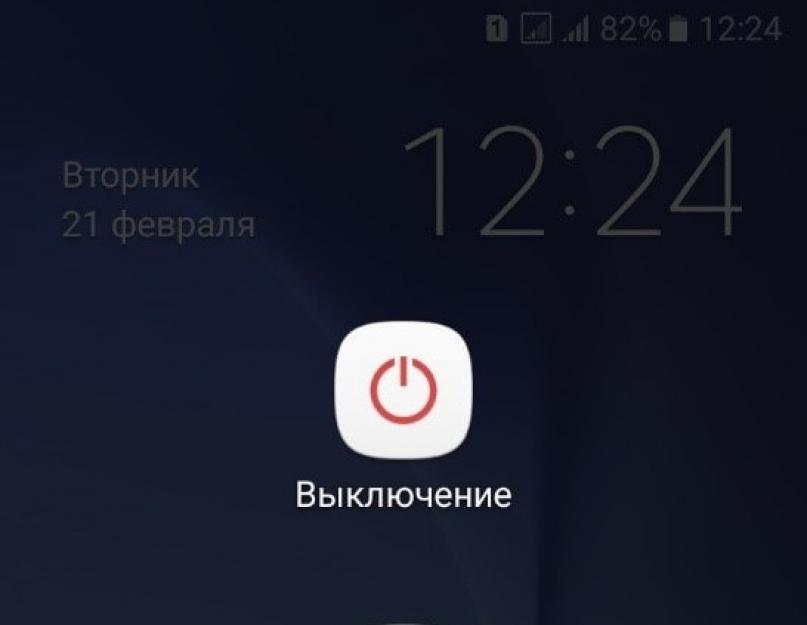Иногда у пользователей устройств на ОС Android возникают проблемы с приложением com.android.phone. При этом на экране появляется сообщение: «В приложении «com.android.phone» произошла ошибка» или «К сожалению, процесс com.android.phone был остановлен».
Приложение «com.android.phone»- это встроенное в систему приложение для осуществления звонков. Более привычное название этого приложения- «Телефон».
Причины появления ошибки в приложении «com.android.phone» могут быть самыми разными, от вирусов до конфликтов с другими приложениями. Но если вы уверенны, что на вашем устройстве нет вредоносных приложений, вы можете переходить к решению ошибки.
Как избавиться от ошибки в приложении «com.android.phone»?
Этот простой шаг помог некоторым пользователям решить данную проблему. Поэтому прежде чем переходить к более сложным способам попробуйте для начала просто перезагрузить устройство. Для этого удержите кнопку включения/выключения устройства и нажмите «Перезагрузить» .

Отключение часового пояса сети.
Если предыдущий способ вам не помог, попробуйте решить ошибку отключив функцию «Использовать часовой пояс сети». Для этого нужно:
1) зайти в «Настройки» в раздел «Дата и время» ;
2) перевести выключатель функции (она также может называться «Часовой пояс сети») в неактивное положение.

Также не лишним будет установить правильную дату и время.
Перезагрузите устройство.
Ошибку «com.android.phone» также может вызвать конфликт с приложением Google. Чтобы узнать так ли это в вашем случае отключите приложение Google. Для этого:
1) зайдите в «Настройки» и перейдите в «Диспетчер приложений» ;
2) найдите в списке «Приложение Google» и нажмите «Выключить» .

Однако стоит помнить, что отключение системного приложения может вызвать другие ошибки. Если вы наблюдаете подобное и на своем устройстве, то вам нужно включить «Приложение Google» обратно и поступить иначе. Найдите «Приложение Google» в Play Маркете и нажмите «Удалить» . В таком случае приложение будет работать на вашем устройстве, а обновления вызывающие конфликт с com.android.phone установлены не будут (при условии что в Play Маркете не включена функция «Автообновление приложений» ).
Одной из причин появления ошибки может быть переполненный кэш приложения «Телефон» (или другого системного приложения для совершения звонков). Поэтому нужно выполнить очистку данных приложения. Так как данное действие связано с риском потерять телефонные записи, сохраните их на Диске. Для очистки данных:
1) зайдите в «Настройки» , перейдите в «Диспетчер приложений» и выберите вкладку «Все» ;
2) перейдите в «Опции» и выберите ;

3) найдите в списке приложение «Телефон» и нажмите кнопку «Очистить данные» (при этом должен удалиться и кэш приложения).

Если на вашем устройстве несколько приложений с названием «Телефон» проделайте эту операцию с каждым из них и перезагрузите устройство.
После выполнения этих способов ошибка в приложении com.android.phone больше не должна вас беспокоить.
Мобильный телефон сочетает в себе множество полезных функций, в число которых входит прослушивание музыки, возможность съемки фото, видео и многое другое. Однако, главной функцией по-прежнему остается возможность звонить. Лишившись ее, телефон превращается в обычное медиа-устройство. На некоторых смартфонах высвечивается сообщение «произошла неожиданная остановка процесса com android phone». Это приводит к тому, что вы не можете позвонить кому-либо, а также пользоваться другими стандартными функциями. Избавиться от «com android phone произошла ошибка» пользователи могут несколькими способами, начиная и заканчивая полным сбросом или удалением кэша с помощью файлового менеджера.
Причины возникновения
Обычно процесс на устройстве под названием «com android phone» будет остановлен по причине некорректных действий со стороны пользователя. Данная неисправность может появиться в нескольких случаях:
- , в ходе которой возникли ошибки;
- Некорректное обновление;
- Установка , которое содержало вирусы. Причиной может стать один из самых распространенных вирусов под названием systemui.
Иногда это может происходить в связи со сбоями или переполнением кэша в приложении «Телефон». Тогда каждый раз при попытке открытия телефонной книги смартфон будет сообщать, что произошла неожиданная остановка процесса «com android phone». В редких случаях поломка связана с «железом». Тогда без диагностики в специализированном сервисе вам не справиться.
Сначала попробуйте просто . Некоторым это помогает, и сообщение «процесс android остановился» исчезает. Если это не помогло, перейдите непосредственно к следующему шагу.
В большинстве мобильных телефонов для упрощения вашей жизни предусмотрена синхронизация времени с данными сотового оператора. Иногда именно эта функция приводит к появлению ошибки «процесс com android phone остановлен». Что делать в этом случае? Просто отключите эту синхронизацию. Сделать это поможет следующая инструкция:

Фактически для телефонов Samsung и Sony Xperia этот метод является действенным. Если при попытке попасть в записную книжку система все равно регулярно выдает сообщение с ошибкой, стоит попробовать почистить кэш.
Очистка данных и кэша в приложении «Телефон»
Среди системных приложений Андройда имеется одно, отвечающее за возможность совершения звонков. Оно называется «Телефон». В нем изредка могут происходить сбои, из-за которых работа аппарата с SIM-картой может остановиться, поэтому необходимо восстановить корректную работу этой программы. Сделать это можно простой последовательностью шагов:

Метод эффективно работает на телефонах от «Сони», «Самсунг», «Леново» и других производителей. К сожалению, имеется ряд случаев, когда даже этого оказывается недостаточно.
Если предыдущий способ не помог, тогда следует прибегнуть к данной методике. Она подходит непосредственно для продвинутых пользователей, так как включает в себя , а также . Это специальное меню на андроид-телефонах, с помощью которого можно , или восстановить систему.
На каждом телефоне имеется своя комбинация клавиш, которая позволяет зайти в recovery mode. Попасть в это меню в большинстве случаев поможет следующая последовательность действий:
- Выключите телефон.
- Зажмите одновременно кнопку включения и увеличения звука.
- Как только смартфон начал включаться, отпустите кнопку Power, но удерживайте «Громкость вверх».
- Увидев меню, отпустите клавишу громкости.

Также для выполнения этой процедуры вам понадобится специальный файловый менеджер под названием Aroma File Manager. Оно позволяет создавать, удалять и переименовывать директории в системе, а также вырезать и копировать различные файлы. Для работы программы телефон должен иметь Root-права.
Давайте выясним, как исправить проблему «в android phone settings произошла ошибка». Для этого вам следует последовательно выполнить следующие пункты:
 Этот способ поможет полностью очистить временные данные приложения без помощи стандартного интерфейса.
Этот способ поможет полностью очистить временные данные приложения без помощи стандартного интерфейса.Установка «звонилки» из магазина приложений
Временным решением может стать установка сторонней программы, которая позволяет осуществлять звонки. Найти подобные программы вы можете в официальном магазине приложений «Плей Маркет». Большой популярностью пользуются такие программы, как WePhone и Phone+.

Они обладают широким интерфейсом и позволяют полностью заменить стандартный «Телефон». Однако, все они имеют один недостаток: некоторые функции являются платными или доступны только на определенный период. Помимо этого, в приложениях очень много рекламы, что создает некоторые неудобства.
Загрузить программу можно с помощью Wi-Fi или через компьютер. Затем скачанный apk-файл следует при помощи USB скинуть на телефон, а потом произвести установку. Перед скачиванием любых приложений обязательно читайте отзывы других пользователей. Это поможет избежать некачественного ПО, которое может содержать вирусы.
Крайние меры
Если абсолютно все не помогает, а пользоваться сторонним софтом вы не хотите, попробуйте сделать . Это будет означать, что все пользовательские данные будут удалены, а настройки установлены на те, которые были предустановлены на заводе. Вы потеряете все свои контакты, приложения, аккаунты и пароли к ним, мультимедийные данные.
В связи с этим, перед данной процедурой рекомендуется создать резервную копию всех важных данных. Это можно сделать при помощи специальных приложений или, просто перебросив все фото, видео и другие файлы на SD карточку. В некоторых моделях имеется в настройках специальный пункт меню – «Резервное копирование на SD карту». Там же находится и меню для восстановления.

Чтобы выполнить полный сброс к заводским настройкам, вам нужно:

После этого телефон выполнит «Hard reset». Практически в 90 процентов случаев подобный сброс решает любые программные проблемы операционной системы. Выполнить сброс можно также при помощи специального сервисного кода. Узнать комбинацию для вашей модели телефона вы можете в сети Интернет. Как только вы ее узнали, следует включить поле набора номера, а затем ввести этот набор цифр и символов.
В одной из наших статей мы рассматривали вопрос о том, как подружить Android и Windows: 8 самых удобных эмуляторов для вашего ПК .
Для начала надо разобраться, что же это за ошибка приложения android com. Часть кода ошибки «com» означает, что ошибка произошла в каком-то приложении, чаще всего в системном, из-за конфликта с каким-то новым объектом или обновлением. Это значит, что для того, чтобы избавиться от ошибки android com достаточно не пользоваться приложением, которое вызывает ошибку, а его название обычно написано в самой ошибке.
Чаще всего это будет ошибка приложения com android phone, com android systemui или com android vending.
Как исправить com android phone ошибку приложения?
Если на экране вашего Андроид устройства появилась надпись: «В приложении com android phone произошла ошибка», у нас есть несколько способов исправить эту ошибку, от очень простых и быстрых, и до относительно сложных и кардинальных.
Первый способ
Для начала попробуем устранить самую распространенную проблему:
1. Зайдите в «Настройки»
2. Выберите пункт «Дата и время»
3. Уберите галочку «Часовой пояс сети»
4. телефон и исправьте время, если оно не верное
В большинстве случаев этот способ помогает устранить com android phone ошибку приложения, но если Вам он не помог, идем дальше.
Второй способ исправить ошибку приложения com android phone:
1. Зайдите в «Настройки»
2. Выберите пункт «Приложения»
3. Перейдите на вкладку «Все»
4. Найдите приложение под названием «Телефон (com.android.phone)»
5. Нажмите на кнопку «Стереть данные» и «Очистить кеш»
6. Перезагрузите смартфон и проверьте работу телефона
Третий способ исправить ошибку приложения com android phone:
Тоже очень простой способ исправить проблему, нужно всего лишь скачать в Play Маркете приложение «звонилки», для этого набираем в поиске маркета «Звонилка», без кавычек и выбираем любое понравившееся приложение, оно должно заменить стандартный телефон и ошибка android com должна исчезнуть.
Последний способ исправить ошибку приложения com android phone:
Напоследок остался самый радикальный способ решения проблемы - это сброс к заводским настройкам или перепрошивка телефона. К сожалению, в этом случае Вы можете потерять все нужные данные, такие как номера телефонов и другие контакты, смс и т.д. Чтобы этого избежать, необходимо сделать бэкап.
_________________________________________________________________________________________________________________________________
Если Вам интересно, то Вы можете ознакомиться со статьей о другом нашем смартфоне .
Владельцы смартфонов, работающих под управлением операционной системы Android, нередко сталкиваются с досадной проблемой: устройство внезапно выдает оповещение о том, что «процесс android.process.acore остановлен
». Начинающие пользователи впадают в панику и уже готовы поставить крест на своем телефоне, но на самом деле все не так трагично, как может показаться на первый взгляд. Если проанализировать информацию, появляющуюся по этому поводу на различных ресурсах, и добавить к ней малую толику личного опыта, можно составить список ситуаций, в которых данная ошибка проявляется на Android-устройствах. Именно это мы и сделали в надежде на то, что наши выводы помогут другим пользователям спокойно, без эмоций справиться с проблемой, если таковая возникнет.
Наиболее часто ошибка возникает при попытке добавить контакт в телефонную книгу, сохранить его, изменить. Для устранения проблемы заходим в Настройки
- Приложения
- Все
, там находим «Хранилище контактов
» (у вашего смартфона этот пункт может называться иначе, но смысл один и тот же). После этого выбираем «Стереть данные
». Списка контактов вы, конечно, лишитесь, но аппарат с большой долей вероятности сможет использоваться в дальнейшем. К тому же, если у пользователя имеется аккаунт Google, то даже список контактов не пропадет.


Второй, более сложный и рискованный способ - изменение системного файла /system/csc/others.xml . Ваша задача - отредактировать строку: TRUE. В результате должно получиться вот что: false.
Еще раз предупреждаем, что этот способ сложен для новичков, и воспользоваться им рекомендуем только более или менее опытным пользователям.
Третий вариант решения проблемы - откат Android-устройства к заводским настройкам . Все изменения, внесенные пользователем после покупки гаджета (в том числе индивидуальные настройки) исчезнут, но для большинства это не так страшно, как необходимость вручную восстанавливать книгу контактов. Решили прибегнуть к этому способу? Берите инструкцию к своему гаджету и ищите инструкцию к пункту Recovery.

Еще одной причиной появления ошибки «android.process.acore» могут являться недавно установленные приложения для оптимизации беспроводной сети Wi-Fi. У ряда пользователей проблема решалась удалением этих приложений.
И, наконец, самый кардинальный способ: полная очистка памяти смартфона. Вы потеряете все данные, но приложение, которое генерировало ошибку, будет гарантированно удалено с Android-устройства.
com.android.phone произошла ошибка, процесс остановлен, что делать? После того, как было выполнено обновление прошивки, восстановление или изменение данных ROM на Android-устройстве, иногда, к сожалению, начинает выдаваться сообщение об ошибке следующего вида: «К сожалению, процесс com.android.phone был остановлен». Это значит, что возникли проблемы с поддержкой SIM-карты, обеспечивающей взаимодействие смартфона и сети. В ряде случаев решить ее простой перезагрузкой аппарата не удается, и сообщение появляется снова и снова, блокируя экран. Поэтому мы решили предложить вам другие способы выхода из этой неприятной ситуации.
Самый простой вариант - сброс Android-смартфона до заводских настроек . Но это способ далеко не идеален, так как при его использовании вы теряете все данные и вынуждены будете заново загружать и устанавливать все ранее загруженные приложения. К счастью имеются и другие методы.
Итак, если разблокировать аппарат вы не смогли, и он продолжает автоматически перезагружаться, а сообщение о проблеме появляется с промежутком в несколько секунд, придется прибегнуть к способу номер два. Это метод для продвинутых пользователей. Чтобы применить его, вам понадобится custom recovery и файловый менеджер AROMA. Действовать можно по одной из двух схем:
Схема 1 .
1. В меню планшета или смартфона находите «Настройки» -> «Приложения»
2. Выбираете вкладку «Все».
3. Прокручиваете имеющиеся в ней пункты до тех пор, пока не увидите «Телефон» или нечто похожее по смыслу.

4. Нажимаете на иконку приложения, чтобы обновить информацию.
5. Сначала выберите пункт «Очистить данные».

6. Затем то же самое (очистку) делаете для SIM toolkit.
7. Перезагружаете своё устройство и, в зависимости от результата, либо радуетесь, либо пробуете второй способ.
Схема 2.
1. Скачиваете последнюю версию файлового менеджера AROMA .
2. Копируете файл, с загрузкой которого произошли проблемы, на внутреннюю карту памяти или SD.
3. Загружаете аппарат в recovery.

4. Как только android-устройство загрузится в custom recovery, выполняете «Install ZIP
» -> выбираете «zip form
».
5. Находите zip-файл менеджера.

6. Загружаете его, выбрав «Yes – Install ».

7. Теперь вы можете убедиться в том, что файловый менеджер установлен на Android-устройство.

8. Входите в меню файлового менеджера и выбираете «Настройки
».
9. Прокручиваете пункты до тех пор, пока не увидите «Config Mount
», и далее выбираете опцию «Automount all devices on start
».

10. Применяете все изменения, выбрав кнопку «Done
» (готово).
11. Переходите в папку «Data/Data
».
12. Там в папке «Phone
» выполняете очистку cache
и то же самое делаете для SIM toolkit app.


13. Снова заходите в меню файлового менеджера, выбираете «Exit
», и подтверждаете свои действия («Yes
»).
14. Теперь перед вами снова окно установки обновления из ZIP-файла («Install updates from Zip file
».
15. Вернитесь в основное меню recovery и перезагрузите устройство.
Если вы снова будете получать сообщения о возникновении проблемы с остановкой процесса, то вы уже знаете, как с ней справиться - сбросить настройки смартфона или планшета . Рекомендуем делать это все же посредством custom recovery, так как этот метод более щадящий и не стирает начисто внутреннюю память Android-устройства, а лишь убирает данные приложений.